Webex App | Määritä mukautettu tila
 Onko sinulla palautetta?
Onko sinulla palautetta?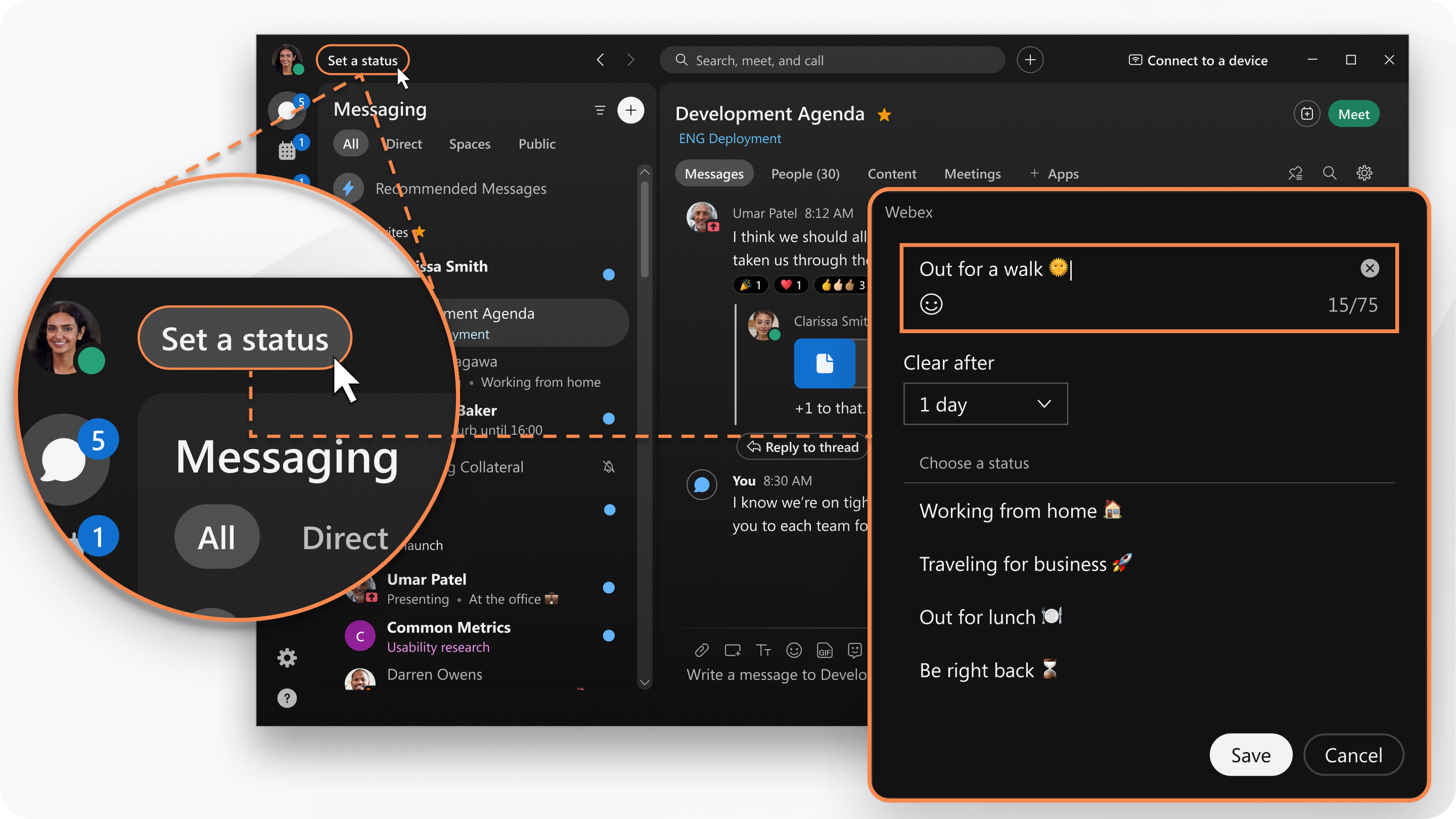
| 1 |
Napsauta sovelluksen otsikossa Aseta tila. |
| 2 |
Valitse tila luettelosta tai kirjoita tilasi Mikä on tilasi? -ikkunassa. Voit lisätä luetteloon enintään viisi tilavaihtoehtoa, jotta ne ovat nopeasti käytettävissä. Kukin tila voi olla enintään 75 merkkiä pitkä, ja se voi sisältää myös hymiöitä. |
| 3 |
Valitse Clear after -pudotusvalikosta yksi seuraavista:
|
| 4 |
Napsauta Tallenna. Voit poistaa valitun tilan valitsemalla Clear. |
| 1 |
Napauta profiilikuvaasi ja napauta sitten Aseta tila. |
| 2 |
Valitse tila luettelosta tai luo uusi tila napauttamalla tekstikenttää. Voit lisätä luetteloon enintään 5 tilavaihtoehtoa, jotta ne ovat nopeasti käytettävissä. Kukin tila voi olla enintään 75 merkkiä pitkä, ja se voi sisältää myös hymiön. |
| 3 |
Napauta Clear after (Tyhjennä jälkeen), jos haluat asettaa ajan, jolloin tilasi tyhjenee, valitse jokin seuraavista vaihtoehdoista:
Voit asettaa tilan enintään 7 päiväksi tai vähintään 30 minuutiksi. |
| 4 |
Napauta sitten Valmis. |
| 1 |
Napauta profiilikuvaasi ja napauta sitten Aseta tila. |
| 2 |
Valitse tila luettelosta tai luo uusi tila napauttamalla tekstikenttää. Voit lisätä luetteloon enintään 5 tilavaihtoehtoa, jotta ne ovat nopeasti käytettävissä. Kukin tila voi olla enintään 75 merkkiä pitkä, ja se voi sisältää myös hymiön. |
| 3 |
Napauta Clear after (Tyhjennä jälkeen), jos haluat asettaa ajan, jolloin tilasi tyhjenee, valitse jokin seuraavista vaihtoehdoista:
Voit asettaa tilan enintään 7 päiväksi tai vähintään 30 minuutiksi. |
| 4 |
Napauta sitten |

 .
.
